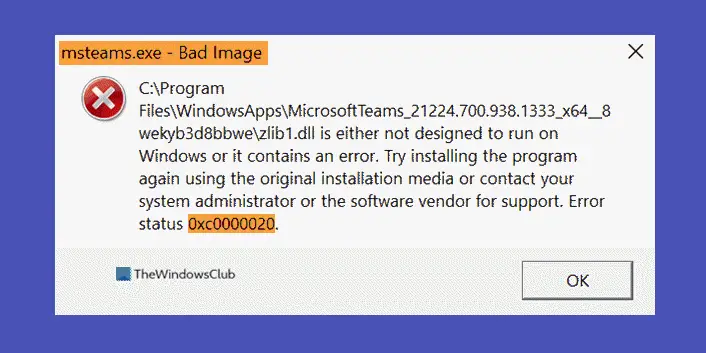リモートサーバー管理ツール(RSAT) は、システム管理者および IT 管理者を対象としています。これにより、管理者は、Windows 11/10 Pro または Windows 11/10 Enterprise リモート コンピューターから Windows Server コンピューターにインストールされている機能だけでなく、役割を設定および管理できるようになります。これらのツールを使用すると、IT 管理者は Windows 11/10 の完全リリース バージョンを実行しているリモート コンピューターから Windows Server を管理できます。
リモート サーバー管理ツールを次のようにインストールする必要があります。オプション機能またはとしてオンデマンドの機能Windows 11/10 自体に組み込まれているため、Windows 11 または Windows 10 の最新バージョンを使用している場合はダウンロードする必要はありません。。このプログラムには、サーバー マネージャー、Microsoft 管理コンソール (MMC) スナップイン、コンソール、Windows PowerShell コマンドレットとプロバイダー、および Windows Server で実行される役割と機能を管理するためのコマンド ライン ツールが含まれています。
Windows 11/10 にリモート サーバー管理ツールをインストールする
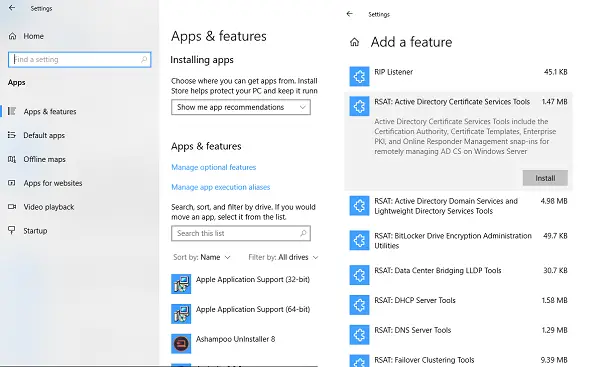
走っているならWindows 10またはWindows 11、RSAT ツールは「」のセットとしてインストールする必要があります。オンデマンドの機能」を Windows 11/10 から直接利用できます。 RSAT ツールは Windows Professional または Windows Enterprise にインストールできます。ただし、RSAT を Microsoft ダウンロード ページから直接インストールしないように注意してください。
- [設定] を開き、[アプリ] > [アプリと機能] に移動します。
- [オプション機能の管理] > [機能の追加] をクリックします。これにより、インストールできるすべてのオプション機能がロードされます。
- スクロールしてすべての RSAT ツールのリストを見つけます。
- 現時点では、18 個ほどの RSAT ツールがあります。必要なものに応じて、クリックしてインストールします。
戻ると、インストールの進行状況が表示されるはずです。 [オプション機能の管理] ページをクリックしてステータスを確認します。コマンド ラインまたは自動化に慣れている場合は、次を使用してリモート サーバー管理ツールをインストールできます。DISM /追加機能。これについて詳しくは、こちらをご覧くださいマイクロソフト。
注記:「オンデマンド機能」を使用して何かをインストールすると、それらは Windows 11/10 のバージョン アップグレード後も残ります。
Windows 10 および Windows 11 で特定の RSAT ツールをアンインストールする方法
RSAT 機能が必要ないと思われる場合は、「オプション機能の管理」からアンインストールできます。ただし、一部のツールは別のツールに依存していることに注意してください。したがって、依存関係があるものをアンインストールすると、失敗します。
- [設定] > [アプリ] > [オプション機能の管理] に移動します。
- この後に表示される、インストールされている機能のリストを見つけます。
- 次に、アンインストールする機能を選択して戻ります。
注記:コマンドライン ツールや自動化を使用してアンインストールすることもできます。DISM /削除機能。
読む:RSAT には Windows に DNS サーバー ツールがありません?
リモート サーバー管理ツール (RSAT) をダウンロードする
Windows 10 v1809 以前を実行している場合は、RSAT をダウンロードする必要があります。ツール セットには次のものが含まれます。
- サーバーマネージャー
- Microsoft 管理コンソール (MMC) スナップイン、
- コンソール、
- Windows PowerShell コマンドレットとプロバイダー
Windows Server 上で実行される機能用のコマンド ライン ツールも、最近リリースされたツール セットに含まれています。
管理者は Windows Server 上で実行されている役割と機能を管理できるようになりましたが、次のような例外がいくつかあります。
- DHCP ツール。
- IP アドレス管理 (IPAM) ツール。
- ネットワーク ポリシー サーバー ツール。
- ルーティングおよびリモート アクセス ツール。
これらのツールは、このリリースの管理ツールではリモート構成に使用できませんが、同等の Windows PowerShell コマンドレットは使用できます。管理者は、Windows Professional または Windows Enterprise の完全リリースを実行しているマシンにのみ RSAT for Windows をインストールできます。Windows RT、ARM PC、またはその他のシステムオンチップ デバイスにはインストールできません。
現在のところ、RAST for Windows は米国英語でのみ利用可能です。Windows を他の言語で実行している場合は、最近リリースされた RSAT (リモート サーバー管理ツール) をインストールする前に、必ず米国英語の言語パックをインストールしてください。
重要:コピーは 1 つだけRSAT一度にマシンにインストールできます。したがって、Windows 用リモート サーバー管理ツールをインストールする前に、古いバージョンの管理ツール パックまたはリモート サーバー管理ツールをすべてコンピュータから削除することが重要です。
RSAT の古いリリースは Windows 11/10 にアップグレードされないため、古いバージョンの Windows を Windows 11/10 にアップグレードした場合は、Windows 11/10 用の RSAT を PC に新規インストールする必要があります。
Windows にグループ ポリシーと Active Directory ツールをインストールする
リモート サーバー管理ツールを使用して、Windows にグループ ポリシー ツールと Active Directory ツールをインストールすることもできます。これは、ドメイン ベースのグループ ポリシーと AD アカウントの管理に役立ちます。
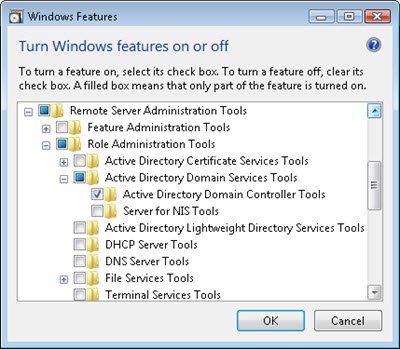
RSAT をインストールしたら、[コントロール パネル] > [Windows 機能のオンまたはオフ] を開き、場合に応じてリモート サーバー管理ツールまたは単にグループ ポリシー管理ツールを有効にすることが必要な場合があります。次に、リモート サーバー管理ツールにチェックを入れて同じことを行います。または、単純に Active Directory にチェックを入れます。 「OK」をクリックし、Windows が変更を加えるまで待ちます。
あなたはできるRSATをダウンロードするからのマイクロソフト ダウンロード センター。
この投稿では、次の場合に何ができるかを説明します。RSAT のインストールが失敗する。
Windows 10 (v1809 より前) のリモート サーバー管理ツールをインストールする方法
10 月の更新プログラムをまだインストールしていない場合は、以下から直接ダウンロードして RSAT ツールをインストールできます。マイクロソフト。必ず正しい言語と Windows バージョンを選択してください。次の言語で利用できます: cs-CZ、de-DE、en-US、es-ES、fr-FR、hu-HU、it-IT、ja-JP、ko-KR、nl-NL、pl- PL、pt-BR、pt-PT、ru-RU、sv-SE、tr-TR、zh-CN、zh-TW。つまり、使用したい言語パックと異なる場合は、関連する言語パックをインストールする必要があります。インストールすると、同じ「オプション機能の管理」セクションを使用できるようになります。不要になったツールの一部を追加または削除します。
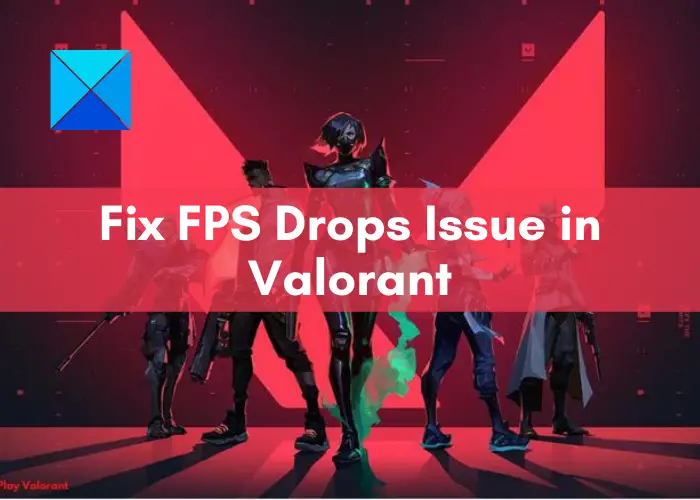
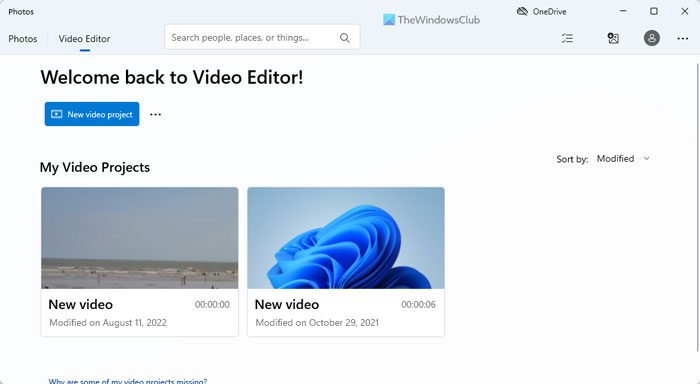
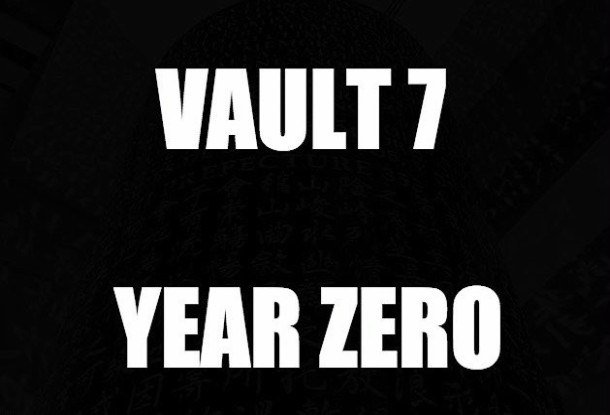
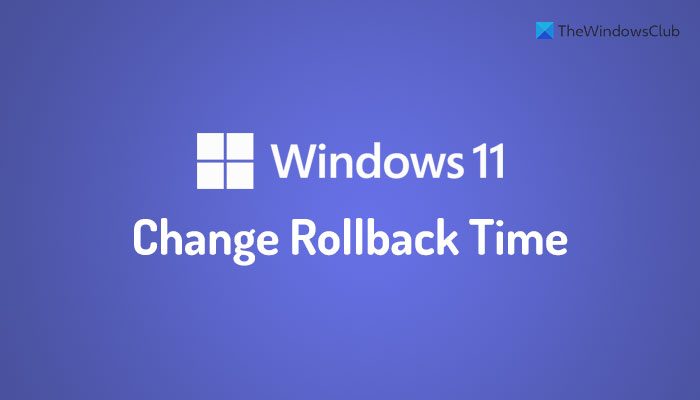
![Excelが数式内のセルを強調表示しない[修正]](https://rele.work/tech/hayato/wp-content/uploads/2023/08/Excel-not-highlighting-Cells-in-formula.png)